
※この記事はビデオサロン2017年4月号に掲載された連載を転載したものです。その後アップデート等によりインターフェイスや機能が変更されている可能性があります。
第16回:スマホのカメラで様々な素材を作る「Capture」
今回ご紹介する「Capture」は、スマホのカメラを使って様々な素材を作ることのできるiOSアプリだ。素材といっても、直接動画や写真を作成するのではなく、色やパターンといった、より基本的なものを作れるのがユニークなところ。「シェイプ」「パターン」「カラー」「ブラシ」「Look」の5つのモードがあり、今回はそのうちの3つを紹介する。特に本誌読者の皆さんにとっては、Premiere Pro上で直接使えるカラールックアップの作成機能「Look」の利用価値が高いだろう。もちろん、その他のモードもビデオ編集やモーショングラフィックの作成に大いに利用できる。
Captureの魅力は「偶然からのインスパイア」だ。配色や画像は、ゼロから作っていると(もちろんそれは大事な「個性」であるが)どうしてもマンネリに陥りやすい。一方、Captureの各モードを使っていると、予想もつかなかったような素材が次々に生まれてくる。ユーザーはプロデューサー的な視点に立って、その中から直感的に「良い!」と感じたものを保存することで、そこからインスパイアされて普段の自分からはなかなか出てこない(しかし、紛れもなく自分のセンスが反映された)作品を作ることができるのだ。
パソコン用の各アプリケーションとの連携も抜群なので、ぜひこの新鮮な感覚を楽しんでみよう!
◉カメラで撮影した形や文字をベクター素材にする
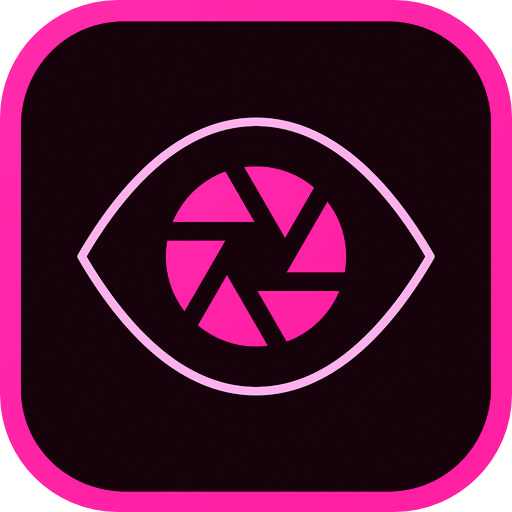
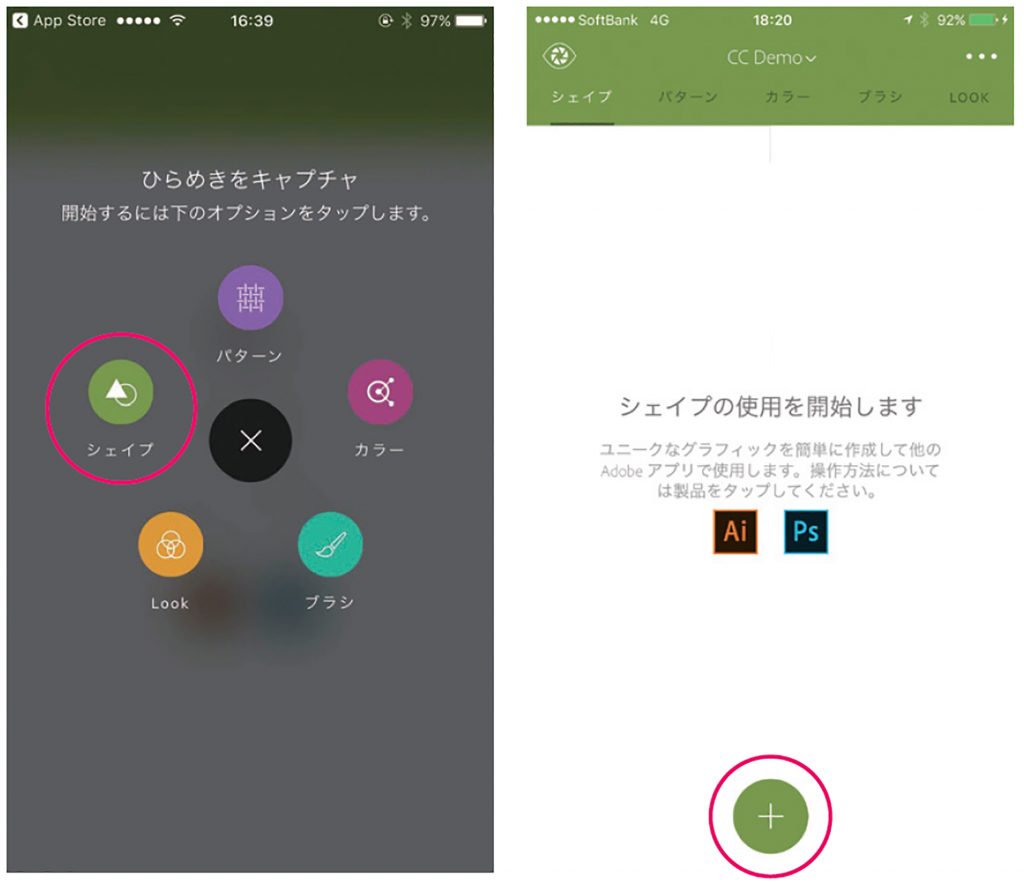
①Captureのアプリを起動して、まずはAdobe IDでログイン。初回は「ひらめきをキャプチャ」という画面が出るので、「シェイプ」をタップし、次の画面で+ボタンをタップする。
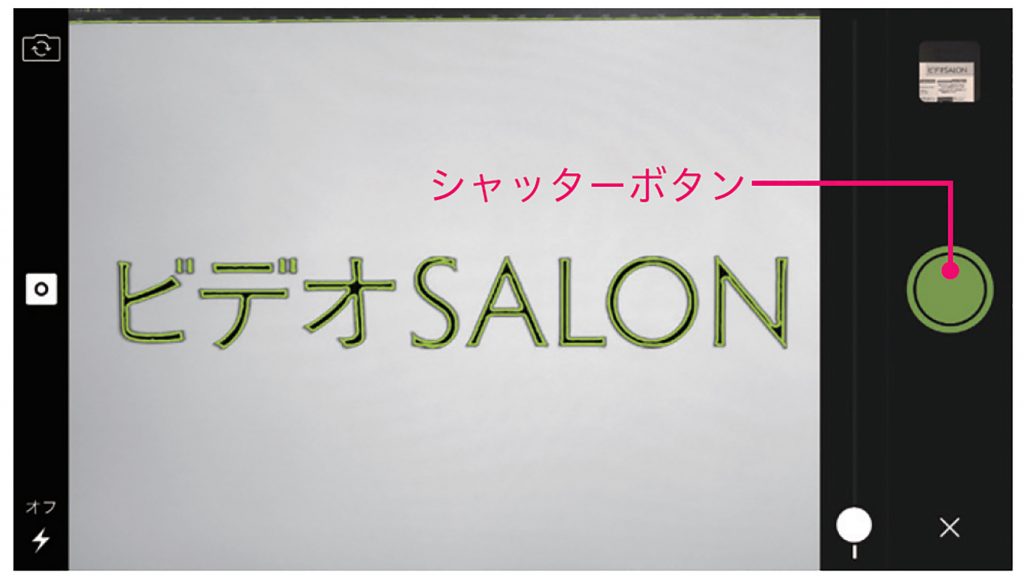 ②カメラが起動し、写した文字や画像をベクター形式の画像として取り込む事ができる。被写体はなるべくクッキリとしてコントラストの高い、サイズが大きめのものが望ましい。
②カメラが起動し、写した文字や画像をベクター形式の画像として取り込む事ができる。被写体はなるべくクッキリとしてコントラストの高い、サイズが大きめのものが望ましい。
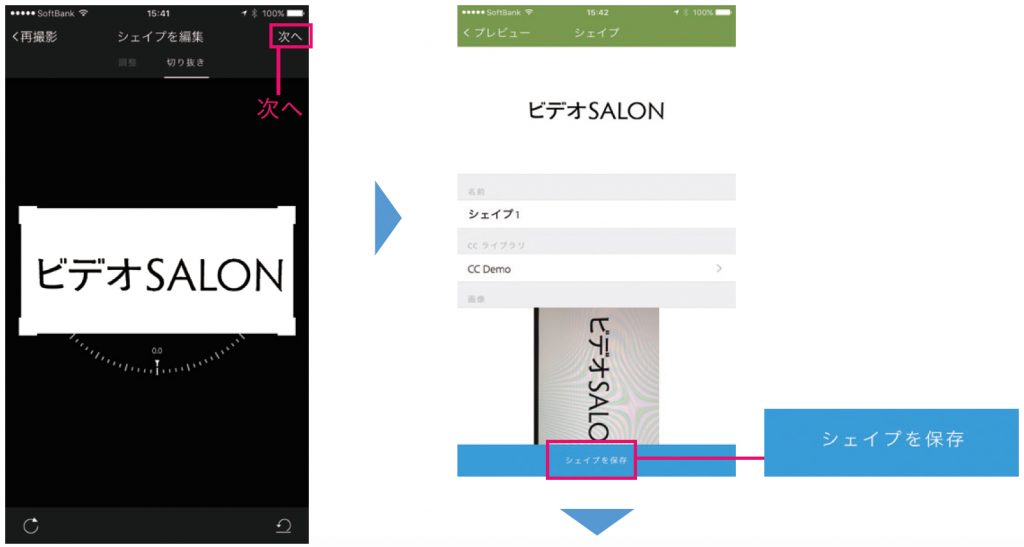 ③取り込まれた画像は、編集画面で不要部分の消去や塗りつぶし、回転や切り抜きを行なって整えていく。右上の「次へ」をタップ。名前を付けて「シェイプを保存」を選択。CCのライブラリに保存される。
③取り込まれた画像は、編集画面で不要部分の消去や塗りつぶし、回転や切り抜きを行なって整えていく。右上の「次へ」をタップ。名前を付けて「シェイプを保存」を選択。CCのライブラリに保存される。
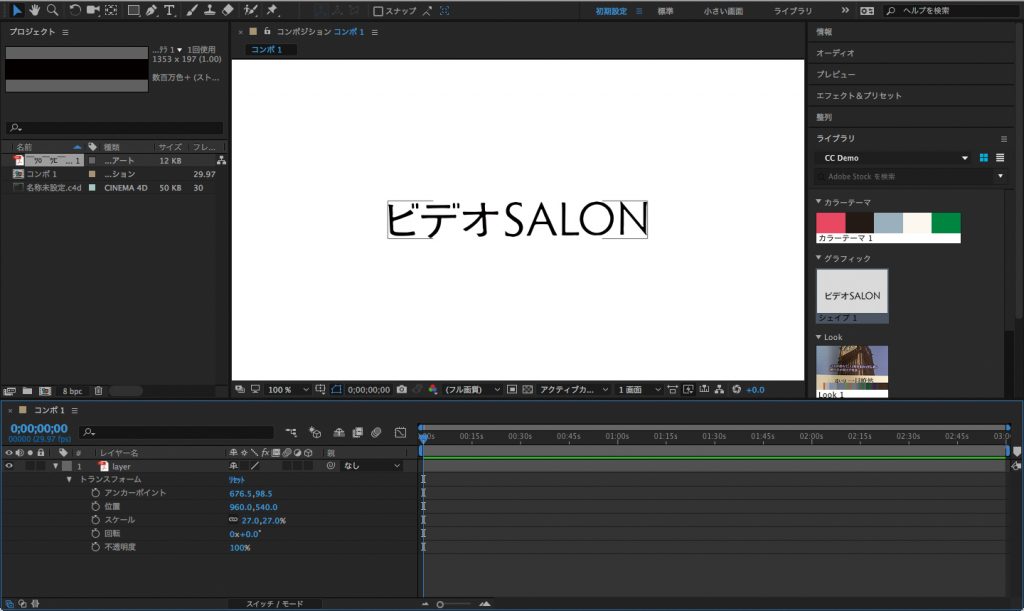
④CCのライブラリに保存されたシェイプは、After Effectsのコンポジション内に直接ドラッグ&ドロップして使うことができる。
◉撮影した画像から継ぎ目のないパターンを作る
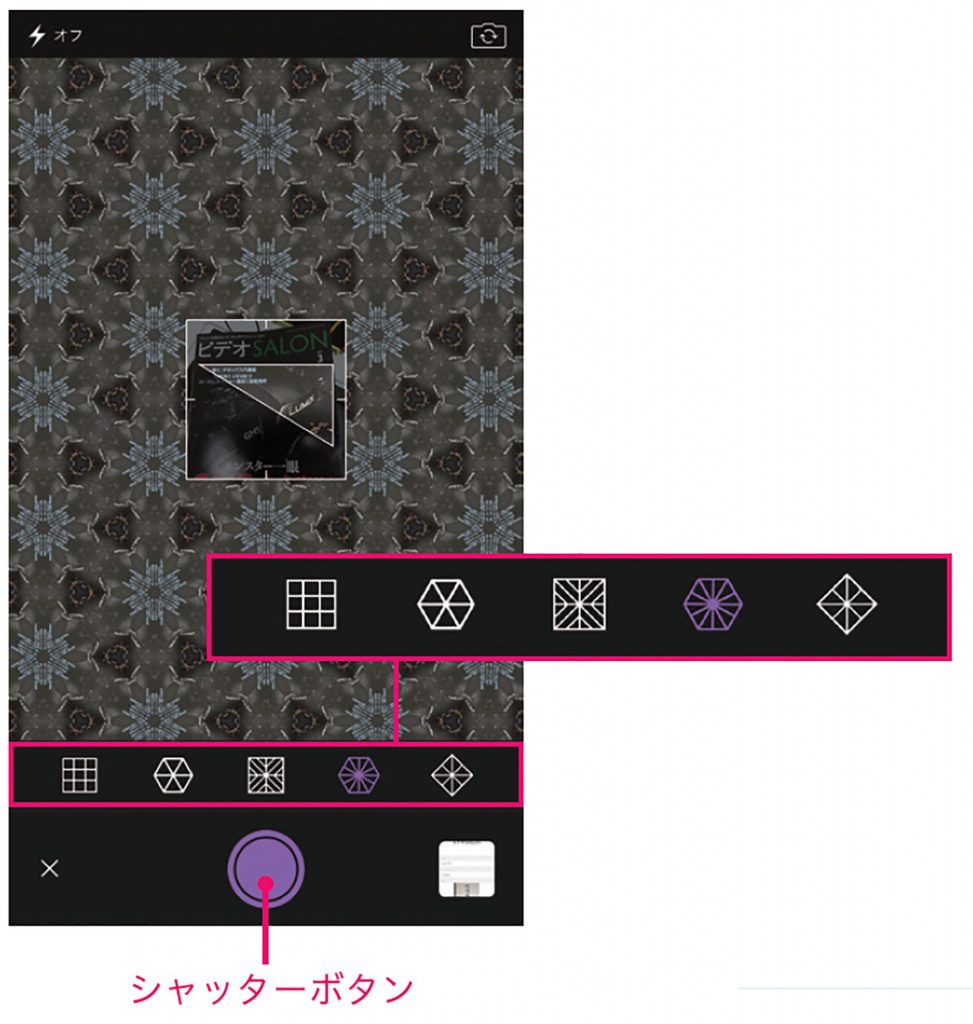 ①「パターン」をタップ。+ボタンでカメラを起動すると、左写真のように被写体を元にして継ぎ目のない幾何学模様が生成される。下部のメニューでパターンの種類も選択可。
①「パターン」をタップ。+ボタンでカメラを起動すると、左写真のように被写体を元にして継ぎ目のない幾何学模様が生成される。下部のメニューでパターンの種類も選択可。
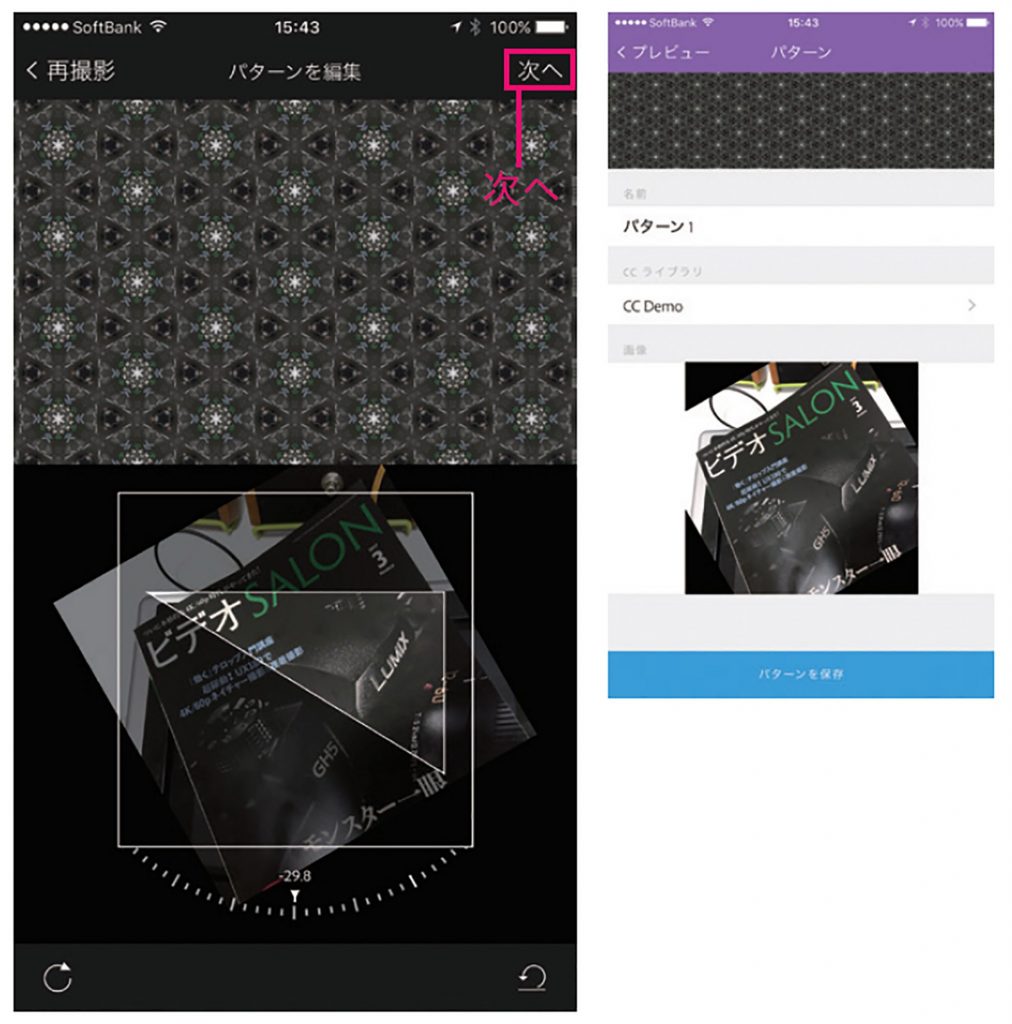 ②シェイプと同じように編集画面に移り、撮影後も微調整できる。「次へ」をタップして、名前をつけてパターンをライブラリに保存する。
②シェイプと同じように編集画面に移り、撮影後も微調整できる。「次へ」をタップして、名前をつけてパターンをライブラリに保存する。
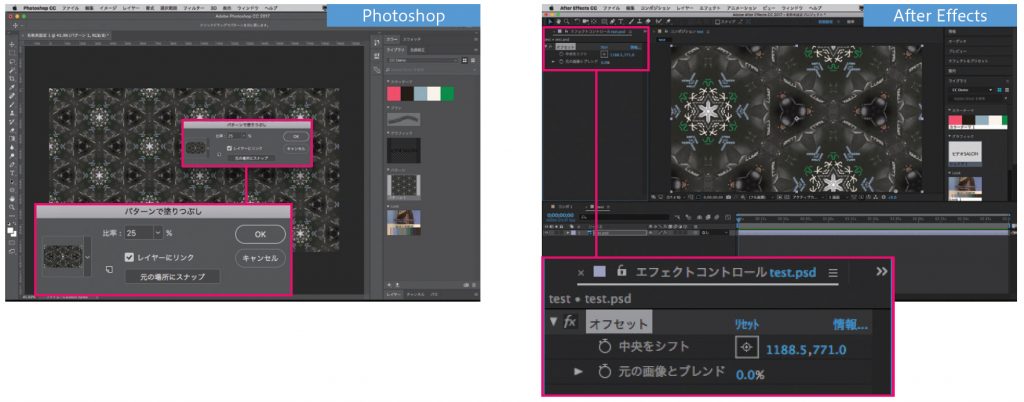 ③(左)ライブラリに保存したパターンはPhotoshop上で塗りつぶしに使用できる。(右)繰り返しの終端でピッタリ切れるサイズの画像にすると、After Effectsのエフェクト「オフセット」を使って無限にスクロールする映像を作ることができる。
③(左)ライブラリに保存したパターンはPhotoshop上で塗りつぶしに使用できる。(右)繰り返しの終端でピッタリ切れるサイズの画像にすると、After Effectsのエフェクト「オフセット」を使って無限にスクロールする映像を作ることができる。
◉撮影した画像を元にLookを作る
 ①「Look」をタップし、+ボタンでカメラを起動。参考にしたい風景などを撮影する。取得した色を元に、画面下部に表示される候補から気に入ったものを選ぶ。候補は、アプリ内に用意された写真のほか、カメラロール内の素材でプレビューも可。
①「Look」をタップし、+ボタンでカメラを起動。参考にしたい風景などを撮影する。取得した色を元に、画面下部に表示される候補から気に入ったものを選ぶ。候補は、アプリ内に用意された写真のほか、カメラロール内の素材でプレビューも可。
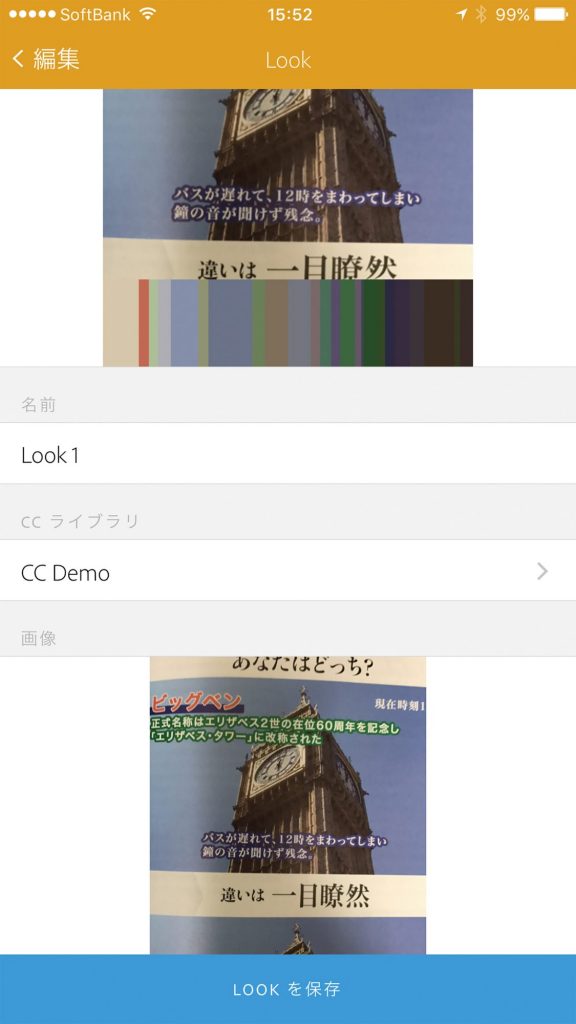
②「次へ」をタップし、次の画面で「Lookを保存」をタップしてライブラリに保存する。
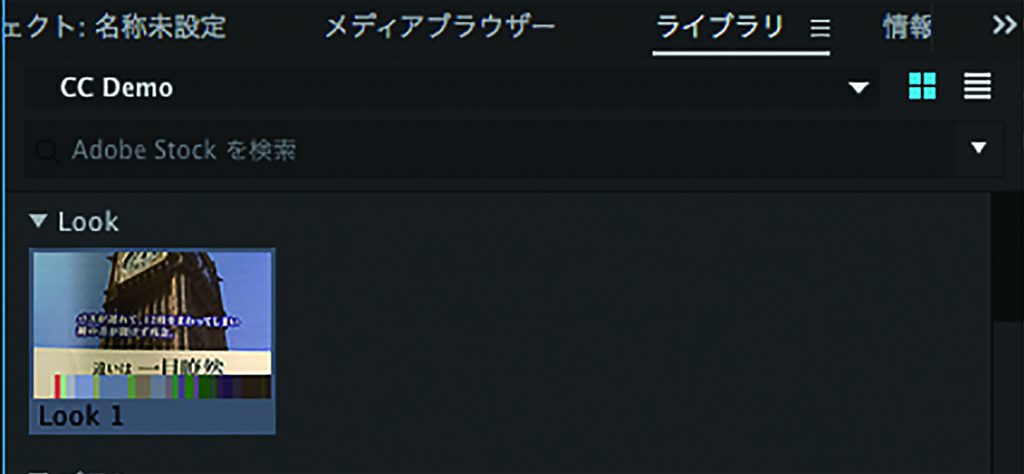 ③ライブラリに保存したLookは、Premiere Proでタイムライン中のクリップにドラッグ&ドロップするとLumetriカラーとして直接適用できる。
③ライブラリに保存したLookは、Premiere Proでタイムライン中のクリップにドラッグ&ドロップするとLumetriカラーとして直接適用できる。
